Table of Contents
Rychlé odkazy
Klíčové věci
- Řádky jsou horizontální dělení označené čísly, zatímco sloupce jsou vertikální dělení označené písmeny.
- Pomocí funkce Transponovat můžete v Excelu rychle přepínat řádky na sloupce, čímž ušetříte čas a zlepšíte prezentaci dat.
- Možnosti zmrazení podoken, řazení a filtrování v Excelu pomáhají se správou dat a zajišťují jasnou viditelnost a efektivní analýzu dat.
Řádky a sloupce jsou nejvýraznější prvky v datovém listu aplikace Excel. Pochopení rozdílu je klíčové pro efektivní správu dat. Pojďme tedy prozkoumat řádky a sloupce Excelu a objevit strategie pro lepší využití obou.
Excel řádky vs. sloupce: Jaký je rozdíl?
Řádky a sloupce jsou stavebními kameny tabulky Excel a tvoří mřížku, která vám umožňuje systematicky organizovat a analyzovat data. Řádky jsou horizontální dělení označené čísly, zatímco sloupce jsou vertikální dělení označené písmeny.
Průsečík řádku a sloupce je známý jako buňka, kde každá buňka obsahuje konkrétní část dat. Buňka je adresována svým protínajícím se řádkem a sloupcem: například G7 je buňka v průsečíku sloupce G a řádku 7.
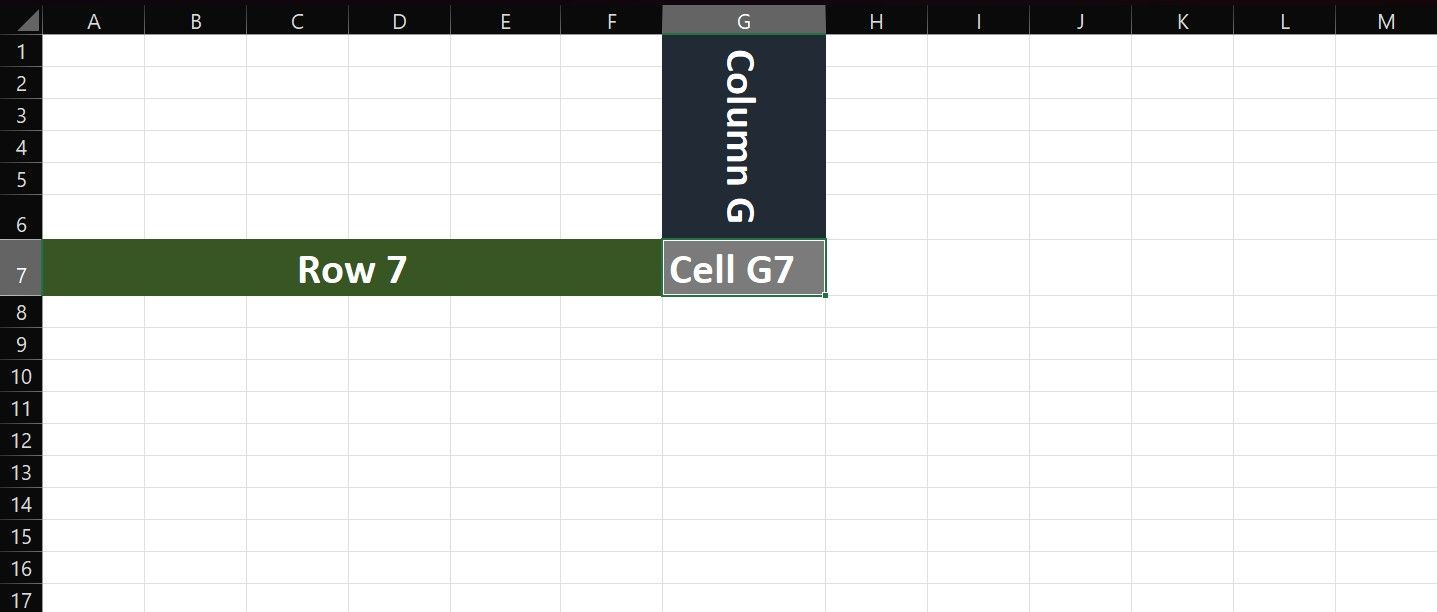
Rozlišení mezi řádky a sloupci je více než jen označování; jde o logické uspořádání dat. Řádky obvykle představují jednotlivé záznamy nebo položky, zatímco sloupce kategorizují informace do různých atributů nebo proměnných.
Například v prodejní tabulce může každý řádek představovat jiného zákazníka nebo produkt. Sloupce mohou obsahovat informace, jako je cena, prodané množství a celkový příjem. Pochopení tohoto základního rozdílu je nezbytné pro vytváření správně strukturovaných a srozumitelných tabulek.
Jak efektivně používat řádky a sloupce v Excelu
Maximalizace potenciálu řádků a sloupců v Excelu přesahuje jejich základní strukturu. Excel má užitečné funkce, které vám umožní maximálně využít řádky a sloupce v tabulce.
Kdy a jak přepínat řádky a sloupce v Excelu
Tabulku dat můžete rozložit vertikálně nebo horizontálně, ale rozhodnutí závisí na více než jen na vašich osobních preferencích. Vertikální tabulky jsou dobré pro čitelnost a dlouhé seznamy a dobře se hodí při orientaci na výšku. Horizontální tabulky jsou dobré pro porovnávání hodnot napříč kategoriemi, přizpůsobení širokým datovým sadám a zarovnání s grafickými reprezentacemi.
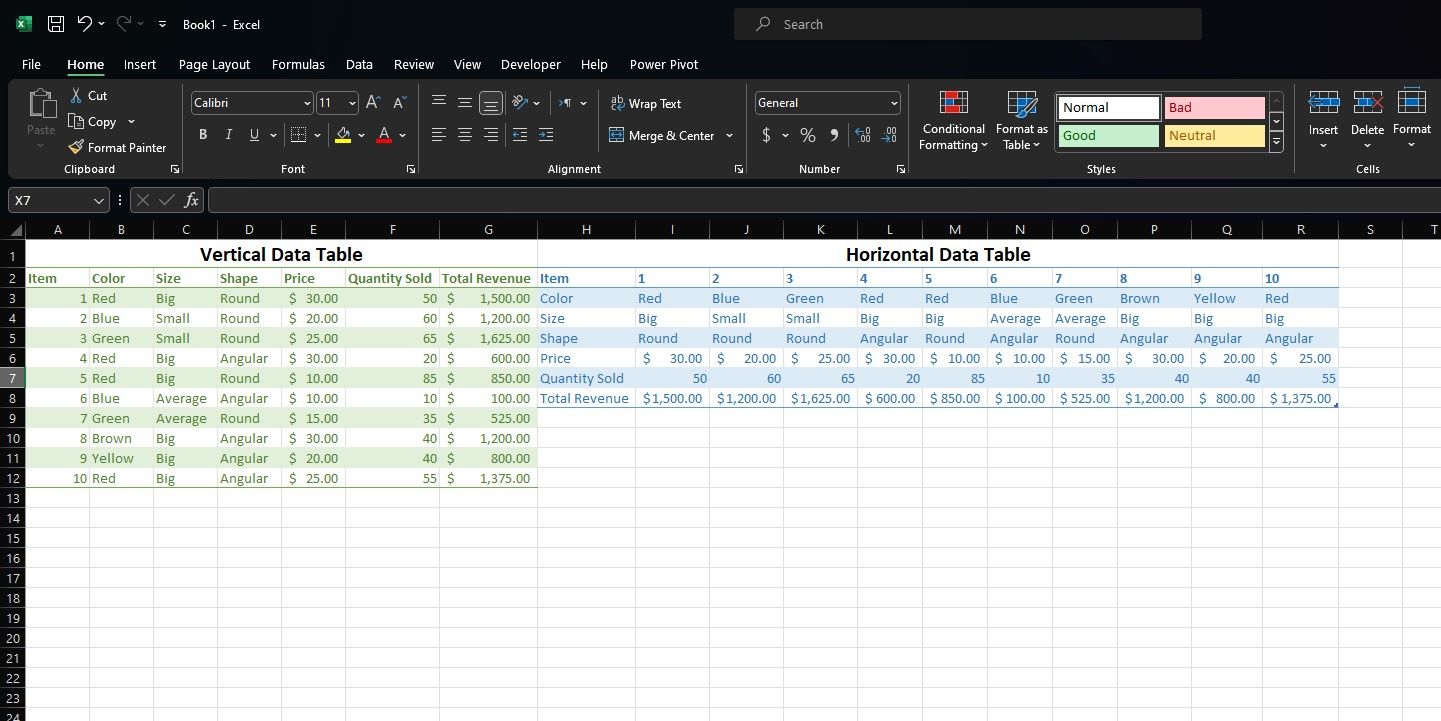
Nejlepší způsob, jak se rozhodnout mezi vertikálními a horizontálními datovými tabulkami, je vytvořit prototyp obou verzí, získat vizualizaci a zjistit, která z nich vám nejlépe vyhovuje.
Vezměte si tabulku výše jako příklad. Pokud by bylo cílem poskytnout přehled položek a jejich atributů, pak by vertikální datová tabulka byla nejlepší volbou. Pokud byste však chtěli porovnat atributy každé položky s jinou, pak by horizontální datová tabulka byla vhodnější.
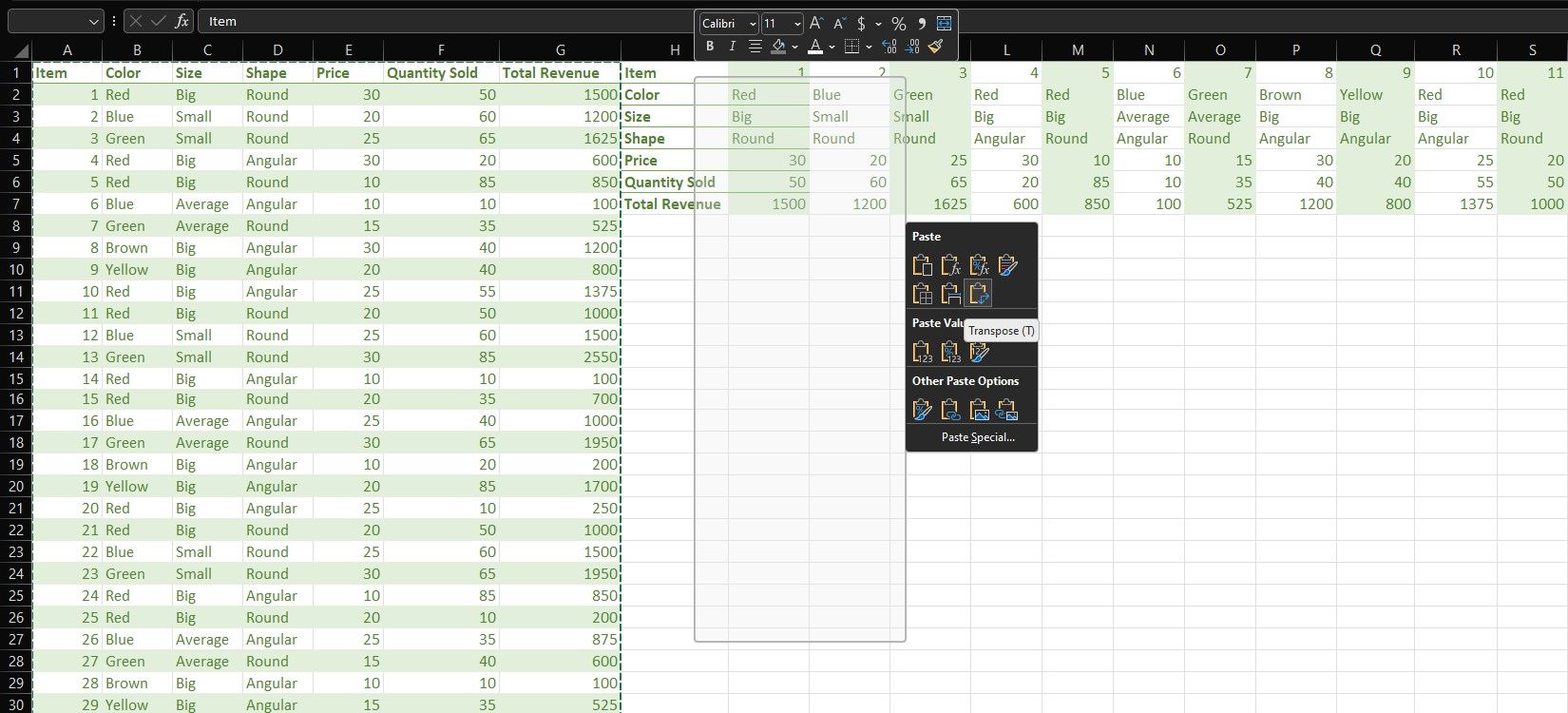
Funkce transpozice je užitečný nástroj pro rychlé přepínání řádků na sloupce a šetří čas při používání Excelu. Vyberte rozsah dat, mezi kterým chcete přepínat, a klikněte na něj pravým tlačítkem. Zvolte Kopírovat, vyberte cílovou buňku, znovu klikněte pravým tlačítkem myši a v možnostech Vložit jinak zvolte Transponovat.
Jak zmrazit řádky a sloupce v Excelu
Ve velkých souborech dat je běžné, že při posouvání ztratíte ze zřetele záhlaví sloupců nebo řádků. Funkce podokna zmrazení aplikace Excel pomáhá tím, že umožňuje uzamknout konkrétní řádky nebo sloupce na místě při procházení zbytkem tabulky.
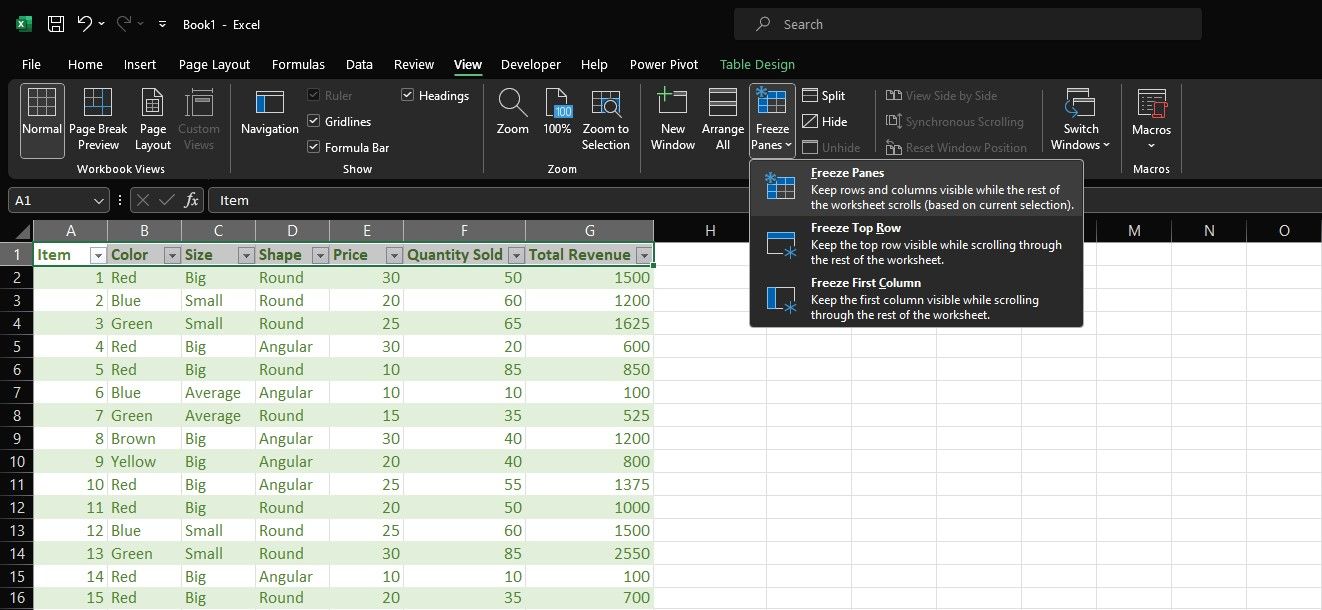
Chcete-li zmrazit řádky nebo sloupce v Excelu, vyberte buňky, které chcete zmrazit, a přejděte na kartu Zobrazení. V části Okno klikněte na Ukotvit podokna a vyberte Ukotvit podokna. Tím je zajištěno, že vybrané řádky nebo sloupce zůstanou viditelné a poskytují kontext při procházení rozsáhlými datovými sadami.
Jak řadit řádky a sloupce v Excelu
Řazení je základním aspektem analýzy dat a Excel poskytuje výkonné nástroje pro řazení řádků i sloupců.
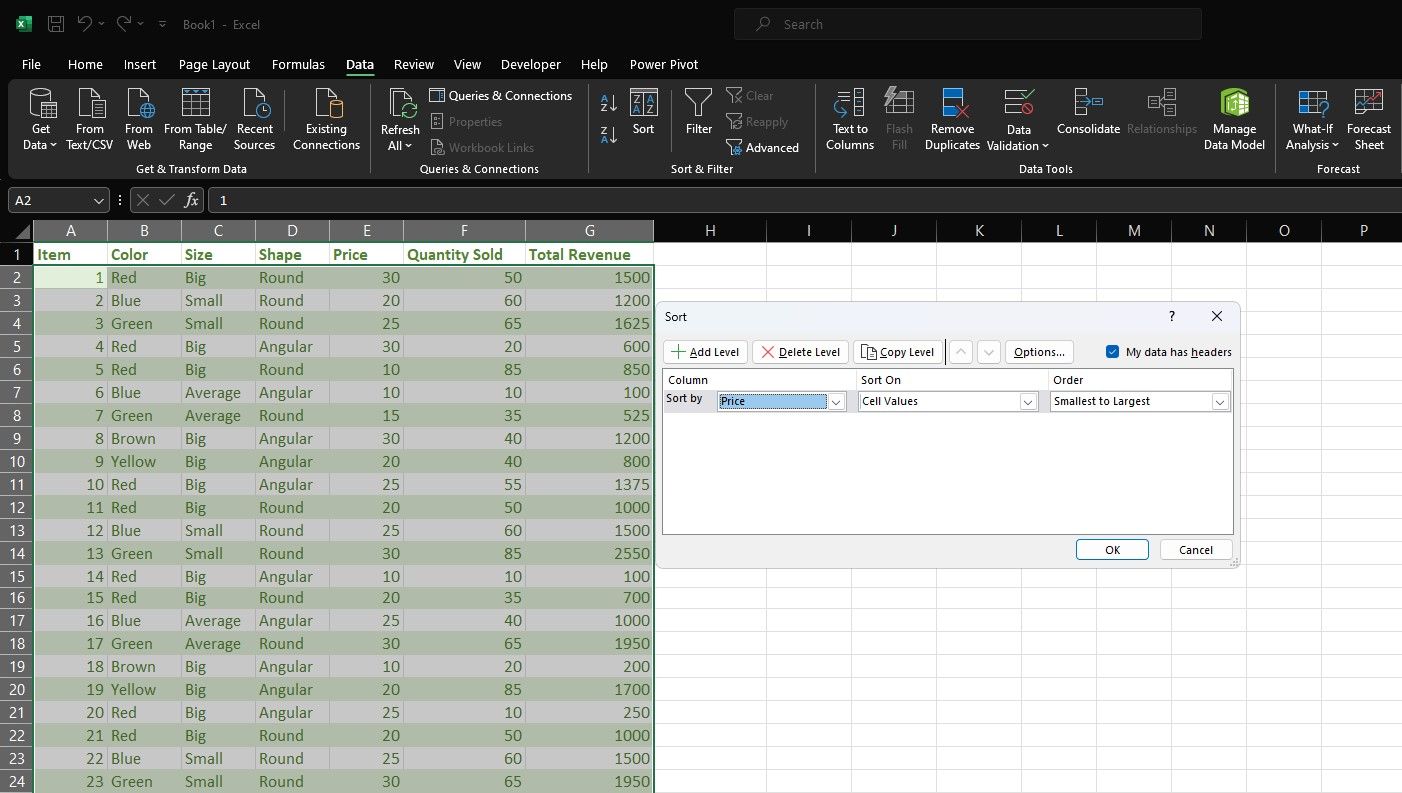
Chcete-li seřadit řádky na základě konkrétních kritérií, vyberte celou datovou sadu, přejděte na kartu Data a klikněte na Seřadit. Vyberte sloupec, podle kterého chcete data seřadit, a zadejte pořadí řazení (vzestupně nebo sestupně). Výběrem hodnoty Buňky v části Seřadit podle seřadíte data v Excelu podle abecedy.
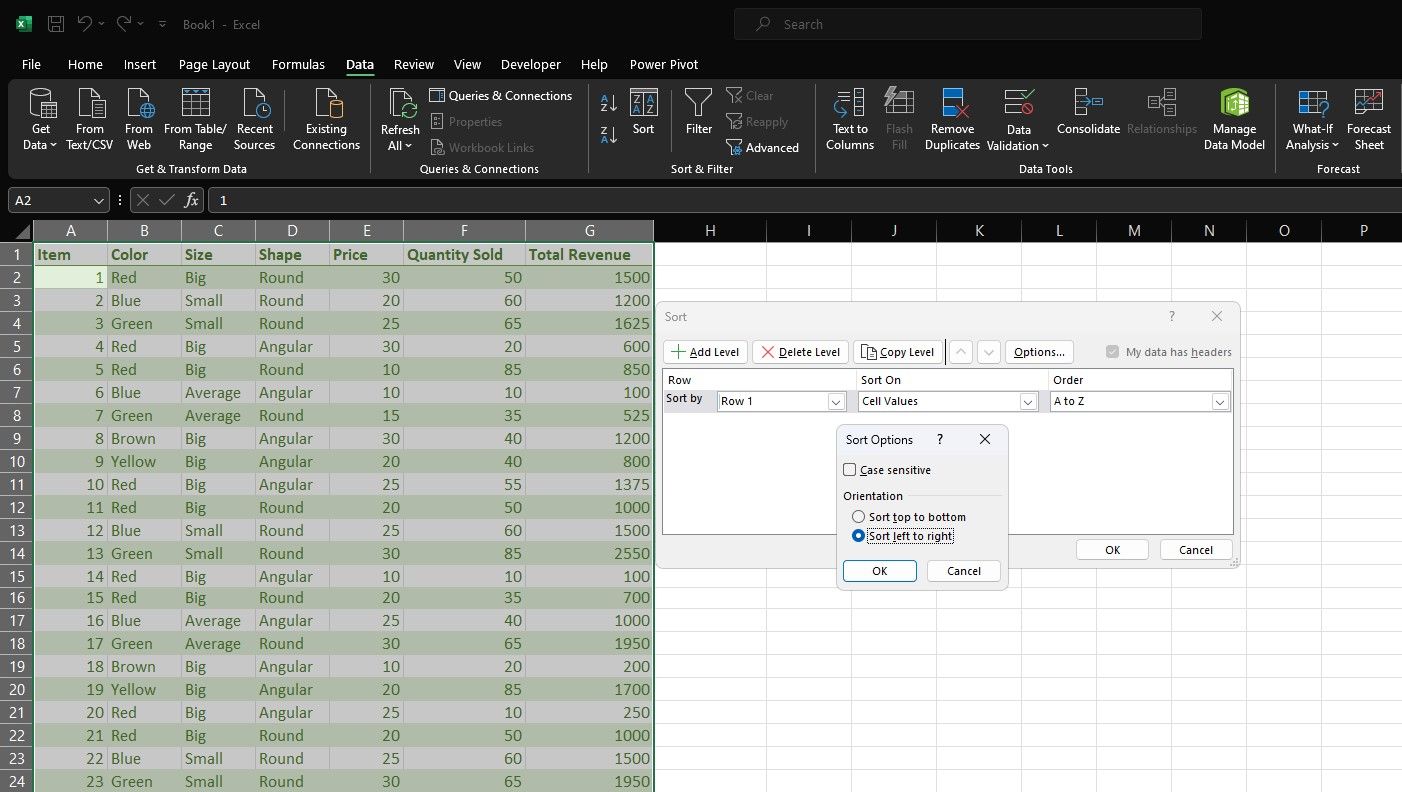
Kromě drobného vylepšení je postup stejný pro řazení sloupců. Jakmile budete v dialogovém okně řazení, klikněte na Možnosti a zaškrtněte políčko Seřadit zleva doprava, chcete-li sloupce seřadit.
Jak filtrovat řádky a sloupce v Excelu
Možnosti filtrování aplikace Excel vám umožňují zúžit soubor dat na základě určitých kritérií, což usnadňuje nalezení potřebných informací.
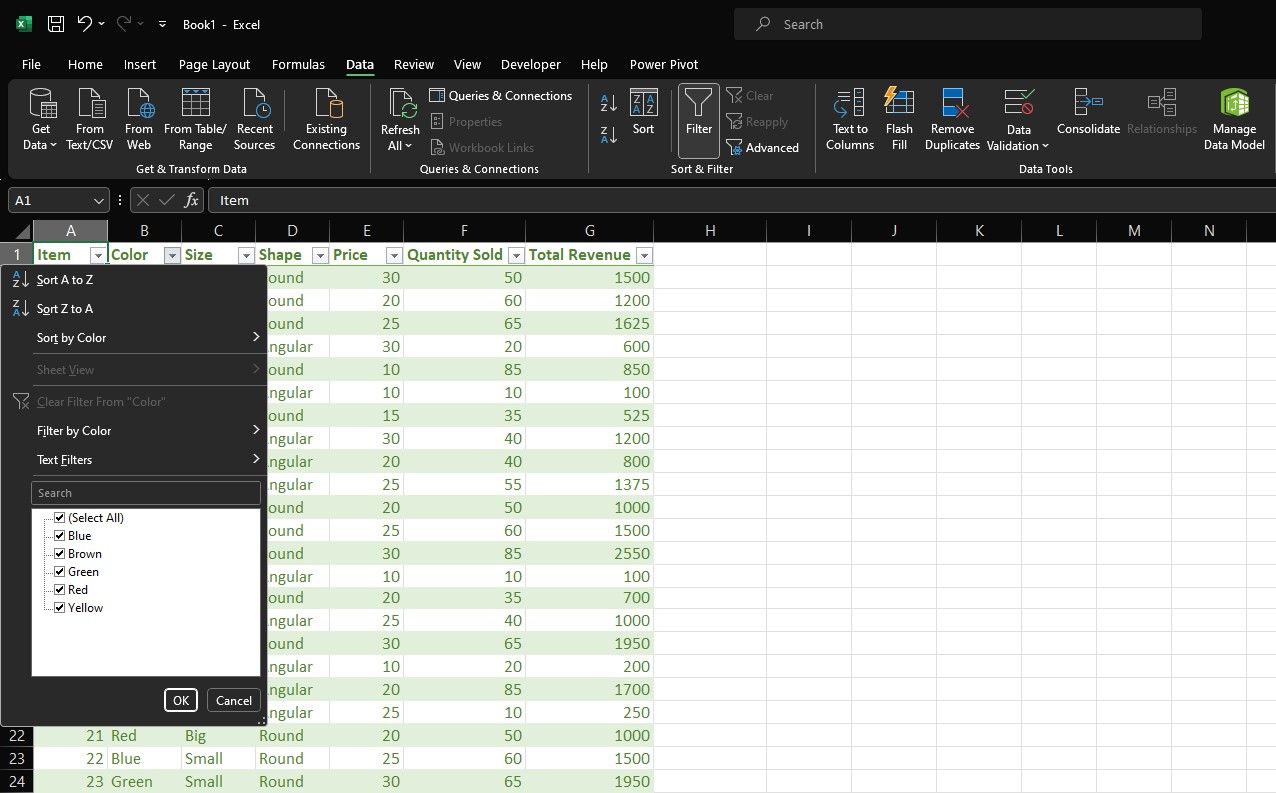
Chcete-li použít filtry, vyberte tabulku dat a přejděte na kartu Data. Poté v části Seřadit a filtrovat vyberte Filtr. Excel automaticky přidá rozevírací seznam filtrů do každého záhlaví sloupce, což vám umožní vybrat a zobrazit pouze požadovaná data.
Pro efektivní správu a analýzu dat je zásadní důkladné pochopení rozdílu mezi řádky a sloupci v Excelu.
Nyní, když rozumíte logice a rozdílům mezi řádky a sloupci, můžete využít funkce, jako je transpozice, zmrazení podoken, řazení a filtrování, k optimalizaci práce s Excelem a využití plného potenciálu tohoto výkonného tabulkového procesoru.

